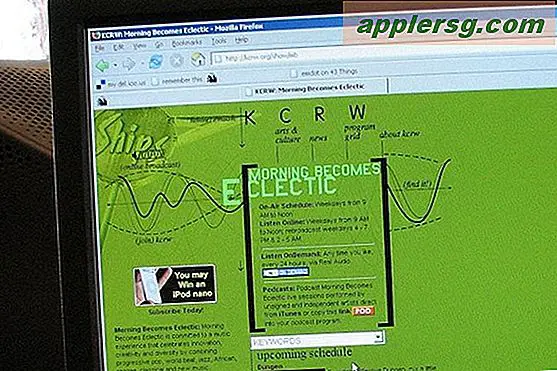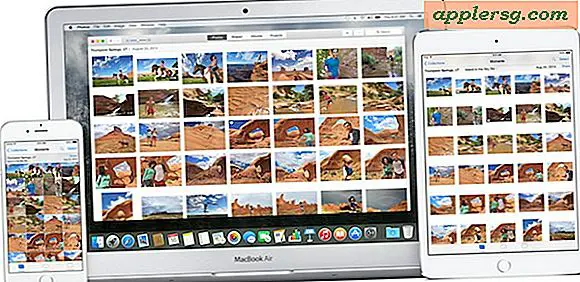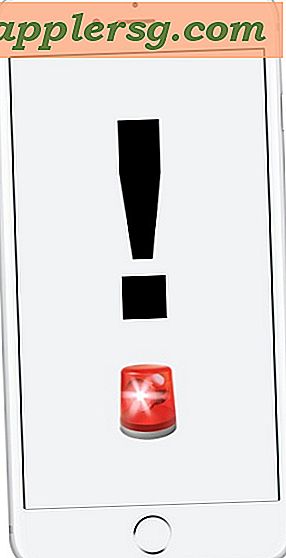Cara Menyalin Tangkapan Layar di Mac
Anda mungkin menemukan bahwa Anda perlu mengambil tangkapan layar dari semua atau sebagian layar pada sistem operasi Mac Anda. Untungnya, komputer Mac memiliki sejumlah perintah tangkapan layar bawaan, masing-masing untuk tugas tertentu. Semua perintah ini diaktifkan dengan kombinasi sederhana pada keyboard. Mereka mudah dieksekusi dan sangat berguna.
Tekan "Command" + "Shift" + "3" untuk menyalin seluruh layar dan secara otomatis menyimpannya sebagai file gambar.
Tekan "Command" + "Control" + "Shift" + "3" untuk menyalin seluruh layar ke clipboard.
Tekan "Command" + "Shift" + "4" untuk menyalin sebagian layar. Ini akan mengaktifkan alat salin, yang Anda klik dan seret ke bagian yang Anda inginkan. Ini akan secara otomatis menyimpan ke file ketika Anda melepaskan tombol mouse.
Tekan "Command" + "Control" + "Shift" + "4" untuk menyalin sebagian layar ke clipboard. Ini beroperasi dengan cara yang sama seperti Langkah Tiga.
Tekan "Command" + "Shift" + "4," diikuti dengan spasi untuk menyalin satu menu, jendela, atau ikon. Ikon kamera muncul yang akan Anda posisikan di atas item yang ingin Anda salin. Klik untuk menyimpan gambar item secara otomatis.
Tekan "Command" + "Control" + "Shift" + "4," diikuti dengan spasi untuk menyalin satu menu, jendela, atau ikon ke clipboard. Ini beroperasi dengan cara yang sama seperti Langkah Lima.
Tips
Jika Anda berubah pikiran tentang menyalin item yang dipilih, tekan "Escape" untuk membatalkan.
Peringatan
Program tertentu, seperti iDVD, menonaktifkan perintah tangkapan layar karena undang-undang hak cipta.